この記事では、Excelでデータを入力しようとした際に表示される「この値は、このセルに定義されているデータ入力規則の制限を満たしていません。」というエラーメッセージの主な原因と、具体的な対処法を実際の画面を使いながらわかりやすく解説します。
「リストから選んで入力しているのに、なぜかエラーが出る」
「他の人が作ったファイルで、ルールが分からず入力できない」
あなたも、そんな経験はありませんか?
このエラーは、セルに「データの入力規則」という機能(プルダウンリストなど)が設定されており、そのルールに合わない値を入力しようとしたときに表示されます。
この記事を最後まで読めば、データを入力する側とファイルを作成した側、それぞれの立場に応じた的確な対処法が身につき、スムーズに問題を解決できるようになります。
なぜこのエラーメッセージが表示されるのか?
このエラーメッセージが表示されると、つい「Excelの不具合だろうか?」と思ってしまいがちですが、実はこれ、Excelが意図通りに機能している証拠なのです。
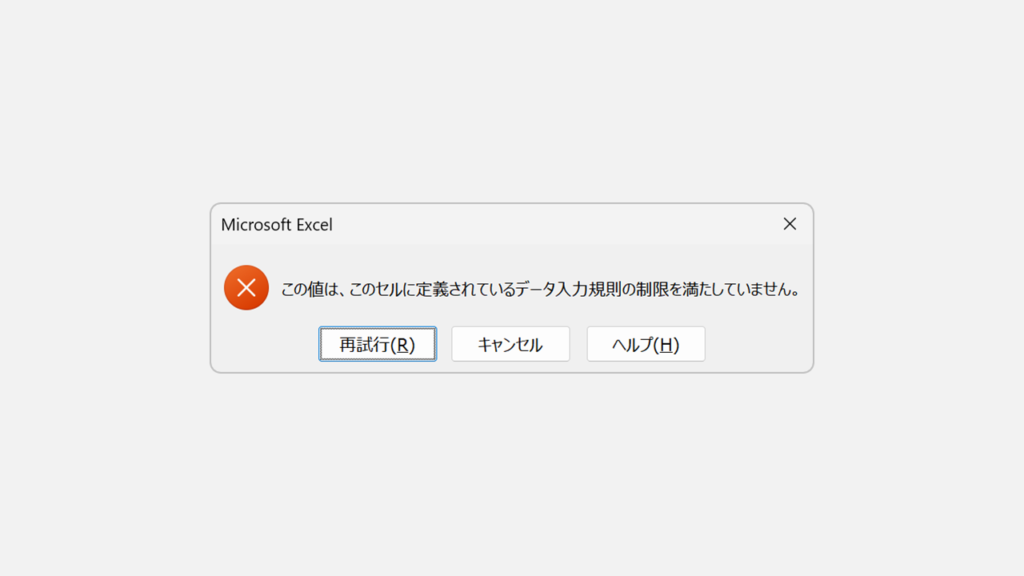
このエラーは、セルに「データの入力規則」という機能が設定されていることが原因で表示されます。
「データの入力規則」とは、特定のセルに入力できるデータにあらかじめルール(規則)を設ける機能です。
「整数しか入力できない」「リストにある項目しか選べない(プルダウン)」などの制限をかけることで、入力ミスや表記ゆれを防ぎ、データの正確性を保てます。
例えば、アンケート用紙の選択肢のようなものです。
「A, B, Cの中から一つ選んでください」というルールが設定されている欄に、ルール外の「D」を入力しようとするとエラーになるのと同じです。
つまりこのエラーメッセージは、「あらかじめ決められた選択肢(リスト)の中から選んで入力してくださいね」という、Excelからのアドバイスなのです。
「この値は、このセルに定義されているデータ入力規則の制限を満たしていません」と表示された場合の対処法
このエラーメッセージが表示された場合の対処法は、あなたが「データを入力する立場」なのか、「Excelファイルを作成・管理する立場」なのかによって異なります
それぞれの立場に合わせた解決策をご紹介します。ご自身の状況に合った項目をご確認ください。
【入力者向け】プルダウンリストから正しい値を選択する
このエラーメッセージが表示された場合、最も簡単かつ基本的な対処法は、セルに設定されたプルダウンリストの中から正しい選択肢を選んで入力することです。
多くの場合、ファイル作成者は意図しない値が入力されるのを防ぐために、このプルダウンリストを設定しています。
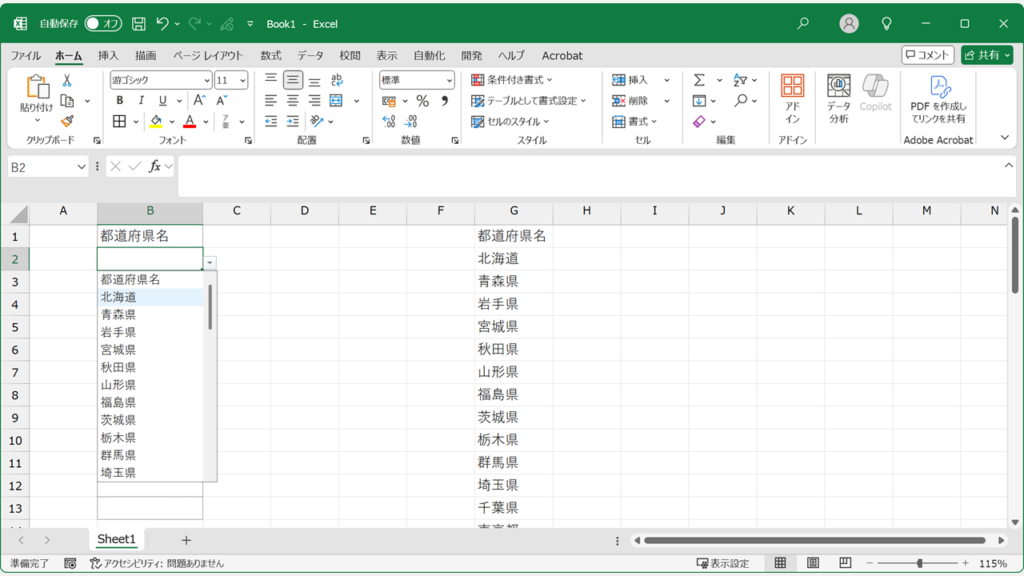
【作成者向け】プルダウンの選択肢を追加・修正する
「入力したい項目が、プルダウンの選択肢にそもそも存在しない」という場合は、ファイル作成者(または管理者)がプルダウンリスト自体を更新する必要があります。
これはエラーというよりも、業務内容の変更などでリストが古くなってしまった、というケースが考えられます。
プルダウンの元データとなっているセル範囲に新しい選択肢を追加したり、古い項目を修正・削除してください。
詳しい手順は、プルダウンの作成方法を解説した以下の記事をご参照ください。
【作成者向け】エラーメッセージを表示しない設定に変更する
「プルダウンリストの項目をガイドとして使いつつも、リストにない例外的な値も自由に入力させたい」というケースもあると思います。
その場合は、以下の手順で「データの入力規則」が持つエラーメッセージ機能だけをオフにすることで、入力制限を柔軟に運用できます。
- エラーメッセージを解除したいセルを選択し、「データ」タブをクリック
- 「データの入力規則」アイコンをクリック
- 「エラーメッセージ」タブをクリック
- 「無効なデータが入力されたらエラーメッセージを表示する(S)」のチェックを外して「OK」ボタンをクリック
ここからは、上記の手順を実際の画面を使って、より詳しく解説していきます。
まずは、エラーメッセージを解除したいセルを選択してください。
次に、セルを選択した状態で、Excel上部のリボンメニューから「データ」タブをクリックしてください。
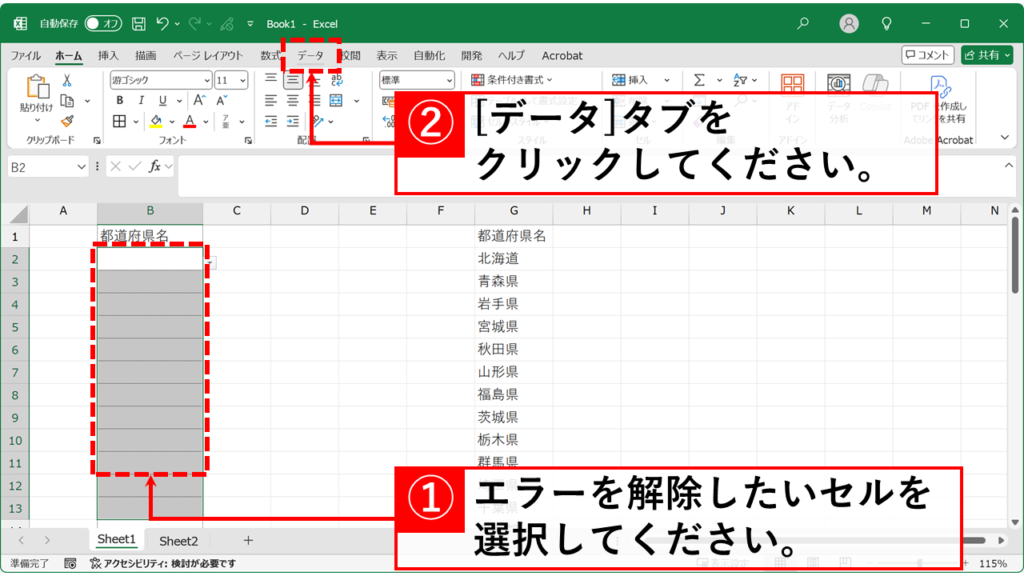
続いて、「データツール」グループの中にある「データの入力規則」アイコンをクリックしてください。
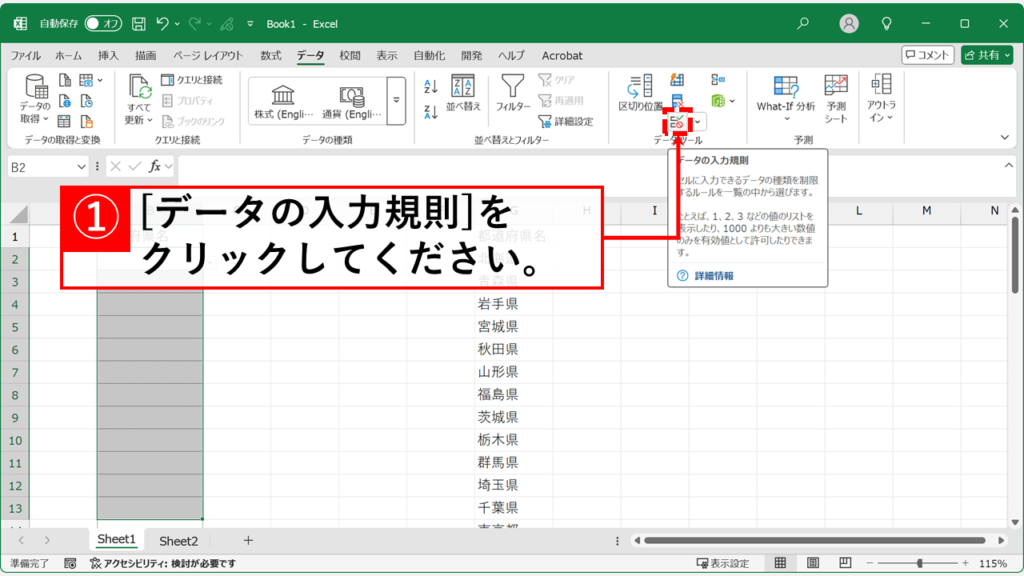
「データの入力規則」アイコンをクリックすると、「データの入力規則」ウィンドウが開きます。
「データの入力規則」ウィンドウ上部の「エラーメッセージ」タブをクリックしてください。
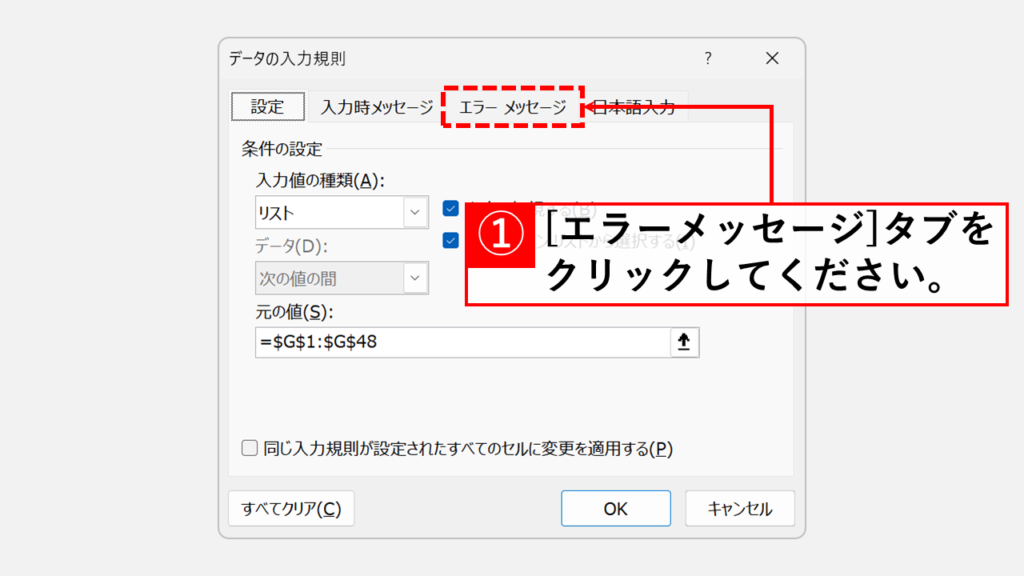
「エラーメッセージ」タブの中にある「無効なデータが入力されたらエラーメッセージを表示する(S)」のチェックを外して「OK」ボタンをクリックしてください。
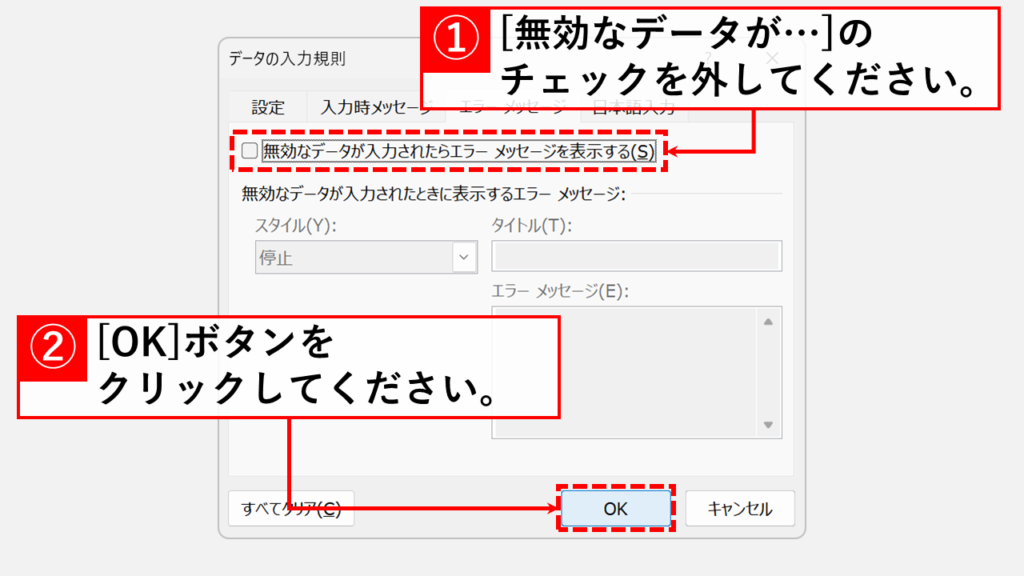
「OK」ボタンをクリックすると「データの入力規則」ウィンドウが閉じ、Excelの編集画面に戻ります。
これで、プルダウン(入力規則)が設定されているセルに自由に文字が入力できるようになります。
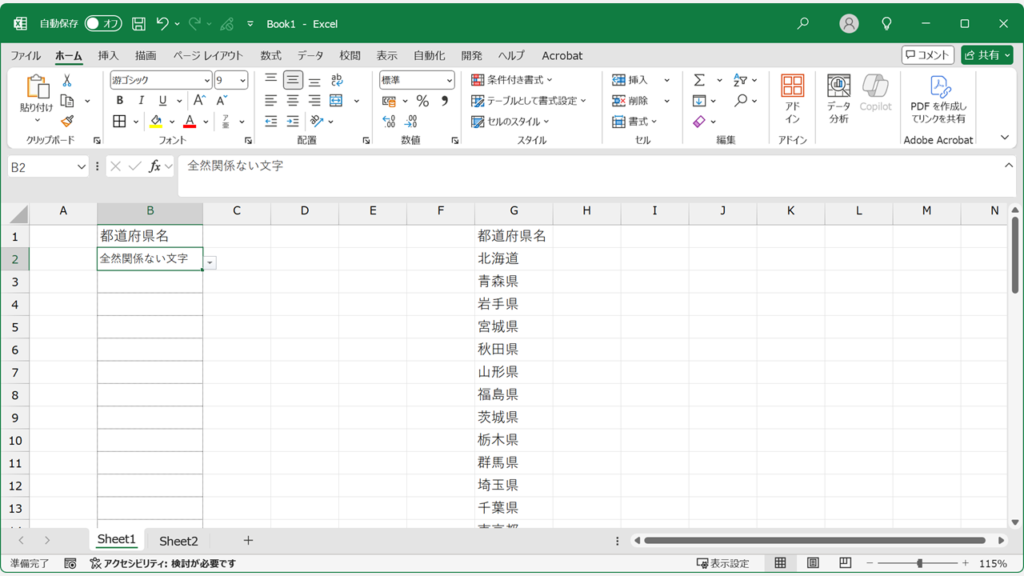
【作成者向け】プルダウン(入力規則)自体を解除する
プルダウンリスト(データの入力規則)そのものが不要になった場合は、設定を完全に解除(削除)しましょう。
これによりエラーは表示されなくなり、セルへ自由な値を入力できるようになります。
解除したいセルを選択し、「データ」タブ → 「データの入力規則」を開き、「すべてクリア」ボタンを押します。
シート全体の入力規則を一度に解除したい場合は、Ctrl+Aで全セルを選択してから、同じ操作を行ってください。
詳しい手順は、入力規則の解除方法を解説した、以下の記事をご参照ください。
データ入力規則エラーの対処法に関するFAQ
データ入力規則エラーの対処法に関して、よくある質問と回答をまとめました。
最後までご覧いただき、ありがとうございました。
記事の内容は独自検証に基づくものであり、MicrosoftやAdobeなど各ベンダーの公式見解ではありません。
環境によって結果が異なる場合がありますので、参考のうえご利用ください。
誤りのご指摘・追記のご要望・記事のご感想は、記事のコメント欄またはこちらのお問い合わせフォームからお寄せください。個人の方向けには、トラブルの切り分けや設定アドバイスも実施します。
※Microsoft、Windows、Adobe、Acrobat、Creative Cloud、Google Chromeほか記載の製品名・サービス名は各社の商標または登録商標です。

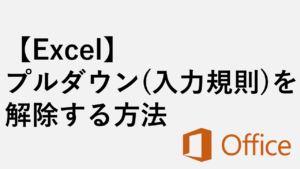
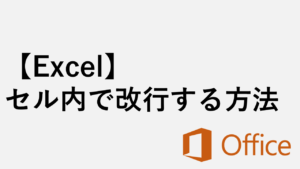


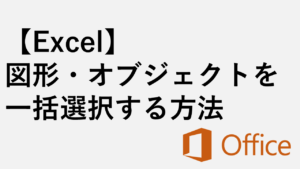
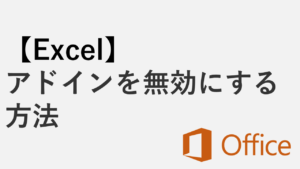
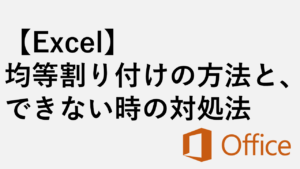
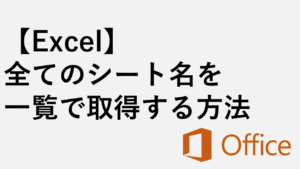
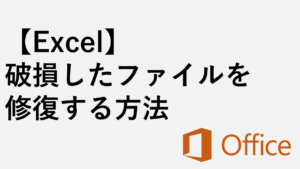
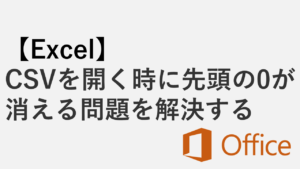
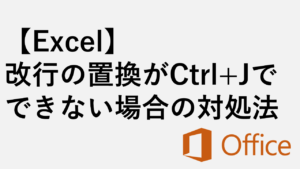
コメント